ارسال به ابریها در ویندوز

این روش ذخیرهسازی نه تنها باعث امنیت اطلاعات و از بین نرفتن احتمالی اطلاعات میشود، بلکه به شما این امکان را میدهد در هر دستگاه و هر زمان به اطلاعات خود دسترسی داشته باشید.
اگر شما نیز جزو کاربران این سرویسها باشید حتما میدانید برای انتقال اطلاعات موردنظر به هر یک از این سرویسها باید فایلهای موردنظرتان را در پوشه یا درایوی که توسط سرویس مورد نظر ایجاد میشود قرار دهید. در این ترفند قصد داریم روش انجام این کار را برای شما سادهتر کنیم و میانبری از سرویس مورد نظر را به منوی Send to در کلیک راست ویندوز اضافه کنیم تا براحتی با کلیک راست روی هر فایل و انتخاب گزینه Send to بتوانید آن را به هر یک از سرویسهای ابری موردنظرتان انتقال دهید.
توجه: ما در این ترفند سرویس دراپباکس را به شما معرفی کردهایم، اما در حالت کلی میانبر هر سرویس ابری دیگر همچون گوگل درایو، آی کلود، وان درایو و ... را میتوانید با استفاده از روش زیر به منوی Send to اضافه کنید.
کلیدهای Win+E را فشار دهید تا یک پنجره ویندوز اکسپلورر باز شود.
حالا باید از ستون سمت چپ در پنجره ویندوز اکسپلورر، آیکون مربوط به سرویس ابری موردنظرتان را پیدا کرده و روی آیکون موردنظر کلیک راست ماوس را فشار داده با عملیات کشیدن و رها کردن، آن را به ستون سمت راست یعنی محل ذخیرهسازی گزینههای منوی Send to منتقل کنید.
با رها کردن این آیکون منویی برای شما نمایش داده میشود که باید گزینه Create shortcuts here را در آن انتخاب کنید.
در ادامه میتوانید نام دلخواهتان را به میانبر منتقل شده به پنجره اشاره شده اختصاص داده و پنجرههای فعال را ببندید.
با کلیک راست روی هر فایل دلخواه و مراجعه به منوی Send to و کلیک روی نام سرویس ابری ایجاد شده در مرحله 4 میتوانید عملیات انتقال اطلاعات به سرویس ابری را بررسی کنید.
نکته: چنانچه قصد دارید اطلاعات مختلف را در پوشههای مختلفی روی سرویس ابری موردنظرتان قرار دهید (بهعنوان مثال پوشه عکس، فیلم، موزیک و...) کافی است این پوشهها را در سرویس ابری ایجاد کرده سپس در مرحله 3، میانبری از پوشههای موجود را به ستون سمت راست که محل قرارگیری آیکونهای موجود در منوی Send to است منتقل کرده و دیگر مراحل را طبق آموزش دنبال کنید.
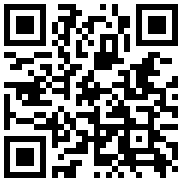
تازه ها


در یادداشتی اختصاصی برای جام جم آنلاین مطرح شد
جنبش مردمی سوریه

در یادداشتی اختصاصی برای جام جم آنلاین مطرح شد
زمان دیپلماسی برای حمایت از مقاومت

عضو دفتر حفظ و نشر آثار رهبر انقلاب در گفتگو با جام جم آنلاین مطرح کرد
نقش ویژه اهالی اندیشه، رسانه و هنر در مقابله با تهدیدات نرم

تینا چهارسوقی امین در گفتوگو با جام جم آنلاین:
چه زمانی باید نگران ادبیات نسل Z باشیم؟ / آشنایی با تفاوتهای زبانی نسل Z و نسل Y


سهراب بختیاریزاده در گفتوگو با جامجم:
تیم ملی را تخریب نکنید

سفیر کشورمان در روسیه در گفتوگو با روزنامه «جامجم» اهمیت سفر وزیر خارجه را تشریح کرد















